windows10用户文件夹 怎样在Windows10中更改用户文件夹名
在Windows10操作系统中,用户文件夹是存储个人文件和设置的重要位置,有时候我们可能想要更改用户文件夹的名称以便更好地管理我们的文件。但是对于一些用户来说,更改用户文件夹名称可能会有一些困难。在本文中我们将介绍如何在Windows10中轻松地更改用户文件夹的名称,让您的文件管理更加便捷。
具体步骤:
1.在当前用户开始处-点击右键(Windows键+X)-关机或注销-注销。注意,开始菜单中的电源是无法进行注销操作的。
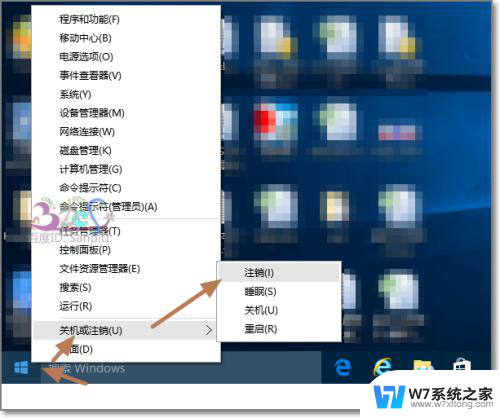
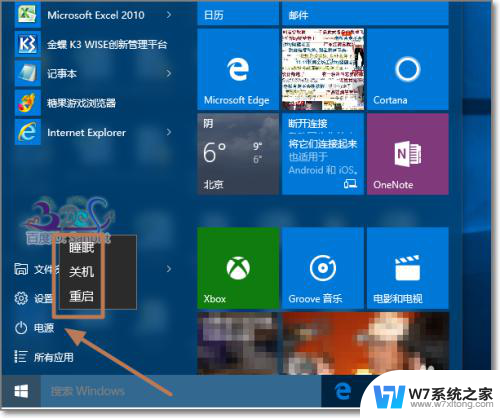
2.切换到Administrator用户登录,若这里看不到Administrator用户。则参考下面经验链接地址:Windows10怎么用Administrator登录?
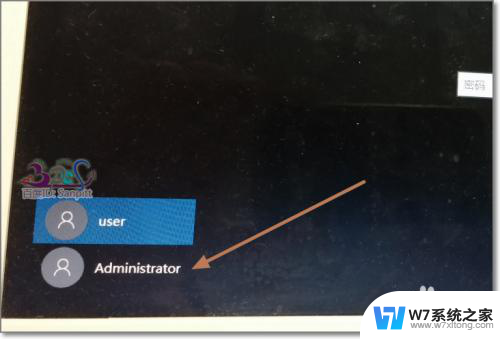
3.登录后,点击任务栏上的“文件资源管理器”。
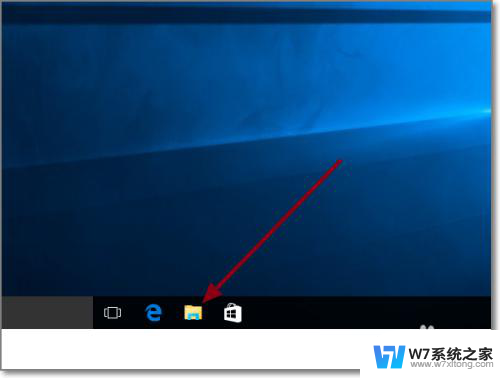
4.进入C盘,即系统盘,用户文件夹所在位置。
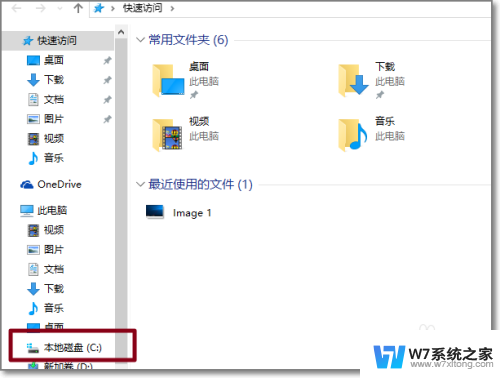
5.可看到中文用户的文件夹名,可以打开进入检查是不是使用的用户的资料。
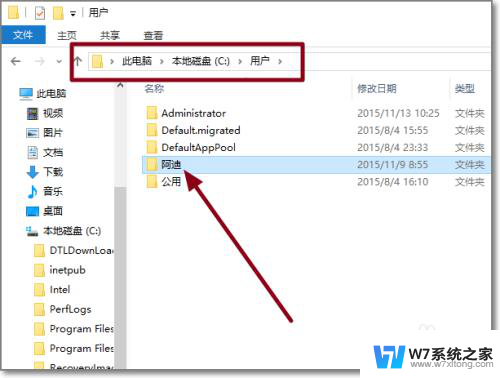
6.选中后,按F2,或右键-重命名。
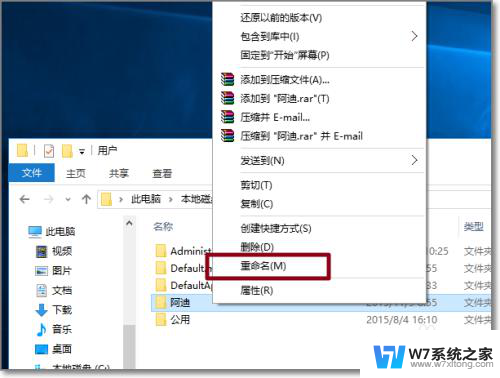
7.将中文名改为英文名。
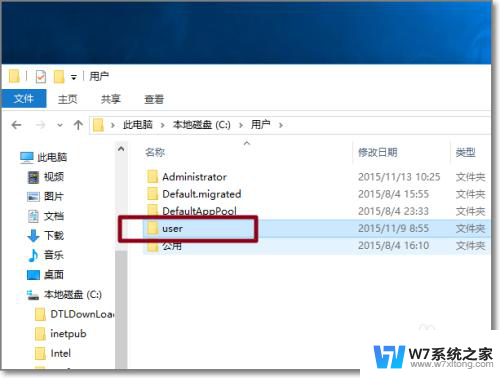
8.Windows键+R打开运行,输入regedit。点击确定打开Windows注册表管理器。
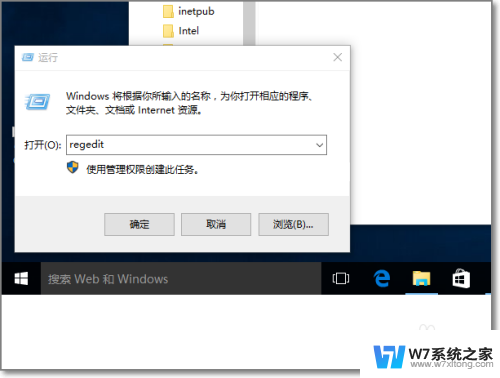
9.依次展开HKEY_LOCAL_MACHINE\SOFTWARE\Microsoft\Windows NT\CurrentVersion\Profilelist,在Profilelist下的文件夹对应系统中用户。而文件夹中ProfileImagePath值是指向每个用户文件夹的地址,一个个点击查看,找到中文名用户的对应所在的ProfileImagePath值。
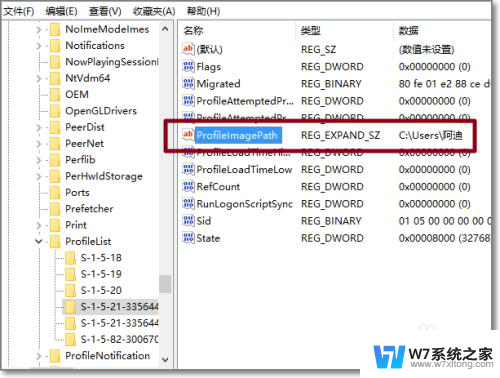
10.修改ProfileImagePath的值,将地址改为修改成英文的文件夹名。与C盘的文件夹名一致。再次注销,完成登录用户文件夹名更改。
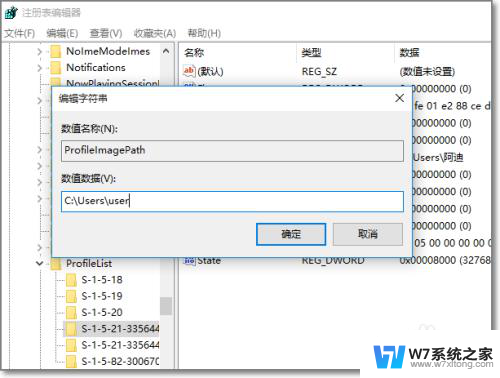
以上就是Windows 10用户文件夹的全部内容,如果你遇到这种情况,可以根据以上操作来解决问题,非常简单快速,一步到位。
windows10用户文件夹 怎样在Windows10中更改用户文件夹名相关教程
-
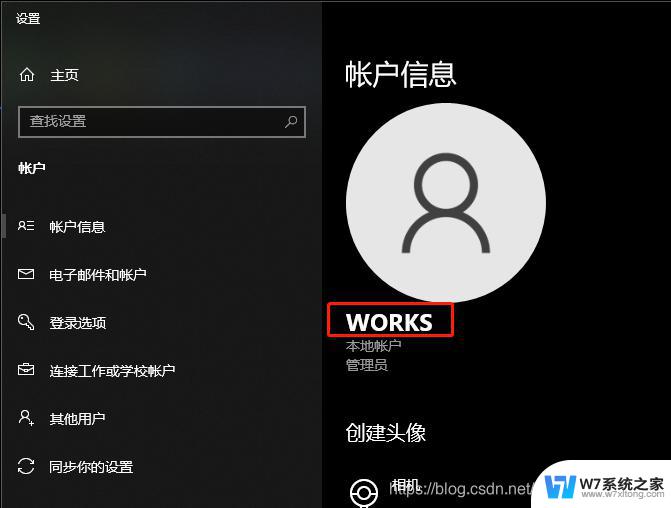
-
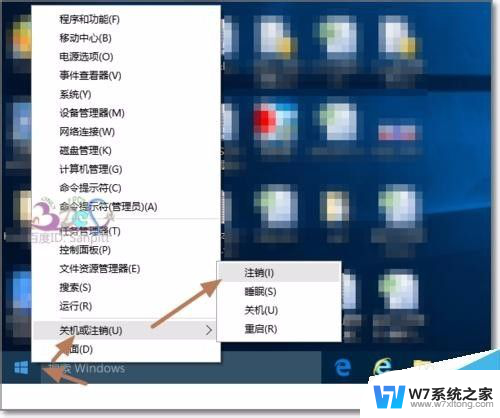 win10c盘用户中文名怎么换成英文名 Win10怎样将中文用户文件夹名改为英文
win10c盘用户中文名怎么换成英文名 Win10怎样将中文用户文件夹名改为英文2024-06-22
-
 win10文件夹名称 Win10修改用户文件夹名称步骤
win10文件夹名称 Win10修改用户文件夹名称步骤2024-07-19
-
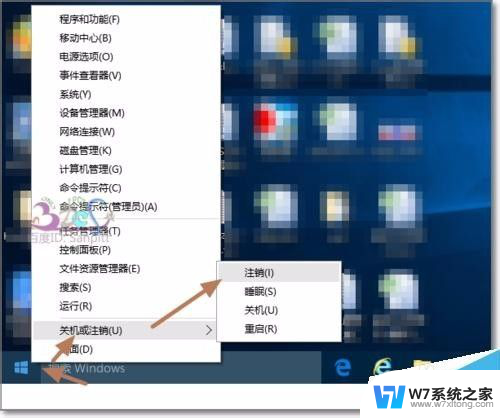 win10将用户文件夹改为英文,每次开机桌面都会重置 Win10中文用户文件夹名修改方法
win10将用户文件夹改为英文,每次开机桌面都会重置 Win10中文用户文件夹名修改方法2024-04-29
- w10怎么改用户名 如何在Win10系统中更改用户名
- 怎么样批量修改文件名 Windows10如何一次性更改多个文件名
- win10把一个文件映射到多个文件夹里 WIN10系统怎样修改用户文件存储路径
- win10共享文件夹给指定用户 当前电脑文件夹共享给其他用户步骤
- window10c盘用户文件夹可以删除吗 如何删除Win10电脑C盘用户文件夹里的东西
- win10访问提示用户名密码 win10访问共享文件夹提示用户名密码错误怎么办
- win10如何打开无线网络连接 如何打开无线网络设置
- w10系统玩地下城fps很低 地下城与勇士Win10系统卡顿怎么办
- win10怎么设置两个显示器 win10双显示器设置方法
- 戴尔win10系统怎么恢复 戴尔win10电脑出厂设置恢复指南
- 电脑不能切换窗口怎么办 win10按Alt Tab键无法切换窗口
- 新买电脑的激活win10密钥 如何找到本机Win10系统的激活码
win10系统教程推荐
- 1 新买电脑的激活win10密钥 如何找到本机Win10系统的激活码
- 2 win10蓝屏打不开 win10开机蓝屏无法进入系统怎么办
- 3 windows10怎么添加英文键盘 win10如何在任务栏添加英文键盘
- 4 win10修改msconfig无法开机 Win10修改msconfig后无法启动怎么办
- 5 程序字体大小怎么设置 Windows10如何调整桌面图标大小
- 6 电脑状态栏透明度怎么设置 win10系统任务栏透明度调整步骤
- 7 win10怎么进行系统还原 Win10系统怎么进行备份和还原
- 8 win10怎么查看密钥期限 Win10激活到期时间怎么查看
- 9 关机后停止usb供电 win10关机时USB供电设置方法
- 10 windows超级用户名 Win10怎样编辑超级管理员Administrator用户名